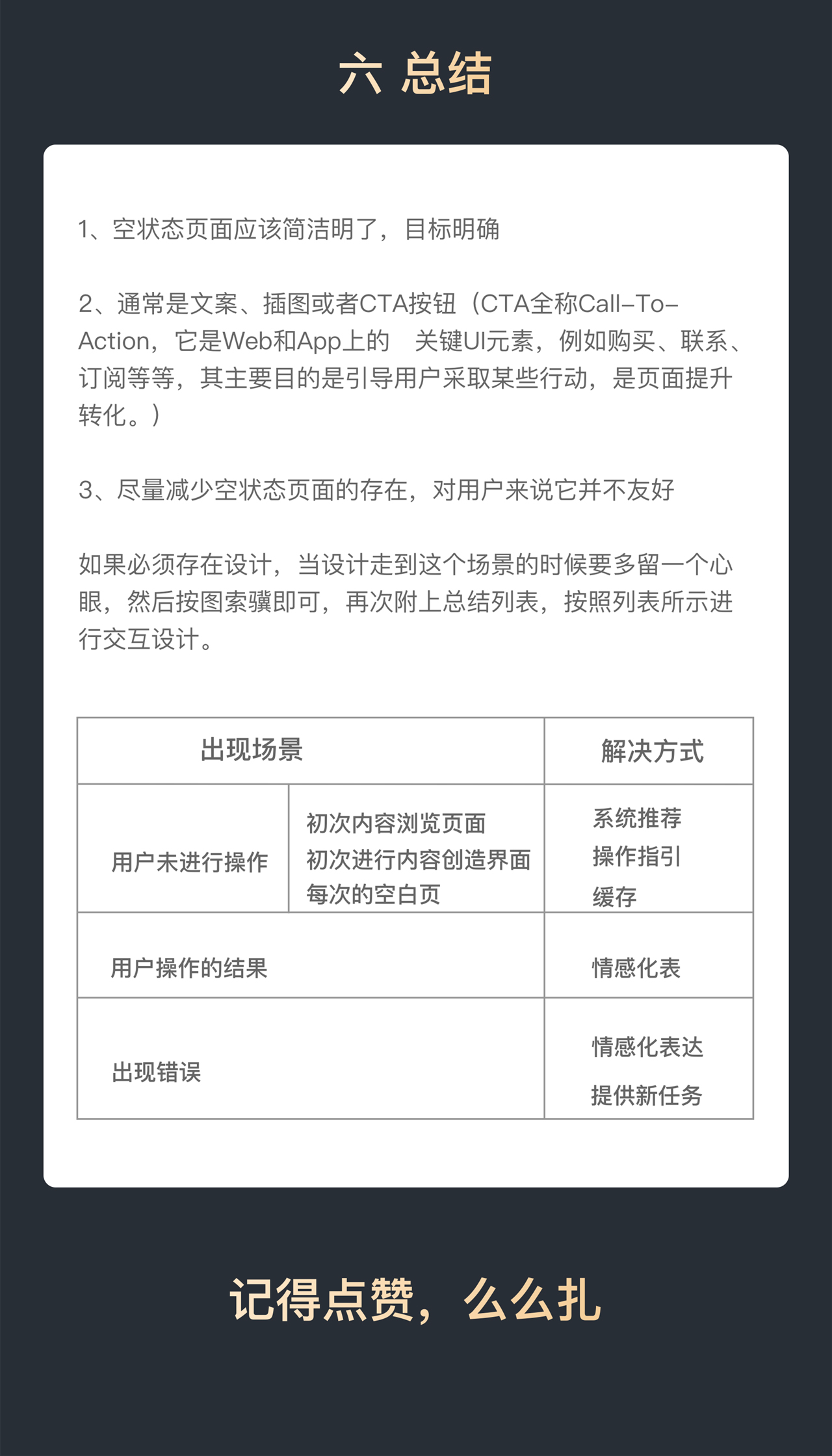随着互联网的发展,IP地址在网络中的作用越来越重要。从简单的网页浏览到复杂的在线交易,IP地址的获取和查找常常成为用户关注的焦点。本文将深入分析查找IP地址的正确流程与注意事项,帮助读者更好地掌握这一技能。
IP地址是指互联网协议地址(Internet Protocol Address),它是分配给每个连接到互联网的设备的唯一识别符。IP地址可以是IPv4格式(如192.168.1.1)或者IPv6格式(如2001:0db8:85a3:0000:0000:8a2e:0370:7334)。查找IP地址的需求通常出现于网络故障排查、网络监控以及进行网络安全分析等场景。
要有效地查找IP地址,可以按照以下步骤进行:
第一步:使用命令提示符
在Windows系统中,可以通过命令提示符查找自己的IP地址。具体步骤如下:
- 按下“Win + R”键打开运行窗口,输入“cmd”后按“Enter”。
- 在命令提示符窗口中,输入“ipconfig”并按“Enter”。
- 查找“IPv4 地址”,这就是您的本地IP地址。
在Mac系统中,您可以通过系统偏好设置来查找IP地址:
- 点击左上角的Apple菜单,选择“系统偏好设置”。
- 点击“网络”,选中您正在使用的网络连接(如Wi-Fi或Ethernet)。
- 在右侧的信息框中找到“IP地址”,这就是您的本地IP地址。
第二步:查找公共IP地址
公共IP地址是指互联网提供商分配给用户的IP地址,能够在互联网上被识别。要查找您的公共IP地址,您可以使用以下方法:
- 访问网站如“whatismyip.com”或“ipinfo.io”。这些网站会自动显示您的公共IP地址。
- 在命令提示符中输入“curl ifconfig.me”来获取公共IP地址(前提是您已经安装了curl命令行工具)。
第三步:DNS解析与IP地址查找
有时,我们需要通过域名查找对应的IP地址。可以使用“nslookup”命令进行查询。在命令提示符中输入:
- “nslookup example.com”来获取该域名对应的IP地址。
许多在线工具也支持域名到IP地址的转换,比如DNSstuff、MXToolbox等网站。
第四步:利用WHOIS查询详细信息
如果您需要关于某个IP地址或域名的更多信息,比如所有者、注册时间等,可以使用WHOIS查询。WHOIS服务提供了注册人信息和IP地址分配的信息。大多数WHOIS查询工具可以在网上找到,比如“whois.domaintools.com”。
注意事项:
在查找IP地址时,有几个注意事项需要特别强调:
-
隐私保护:
了解自己的IP地址有助于网络安全,但请注意保护个人隐私。在某些情况下,您可能不希望公开自己的IP地址。 -
区分本地与公共IP:
确保清楚地区分本地IP地址和公共IP地址,这两者在网络中有不同的用途。 -
使用合法工具:
查找IP地址时,请使用合法和受信任的工具,避免使用恶意软件和不安全的网站。 -
网络安全意识:
学会识别和防范网络攻击,尤其是针对特定IP地址的扫描和入侵行为。
查找IP地址是网络使用中不可或缺的一部分,掌握正确的查找流程和注意事项将有助于提高您在网络环境中的安全与操作效率。希望本文所提供的详细流程和指导能帮助您更好地理解和掌握IP地址的相关知识。
 亿动网
亿动网